首先,通过Access建立数据库,并新建表。新建Access数据库时,将数据库保存为.mdb格式,并选择数据库的保存位置。
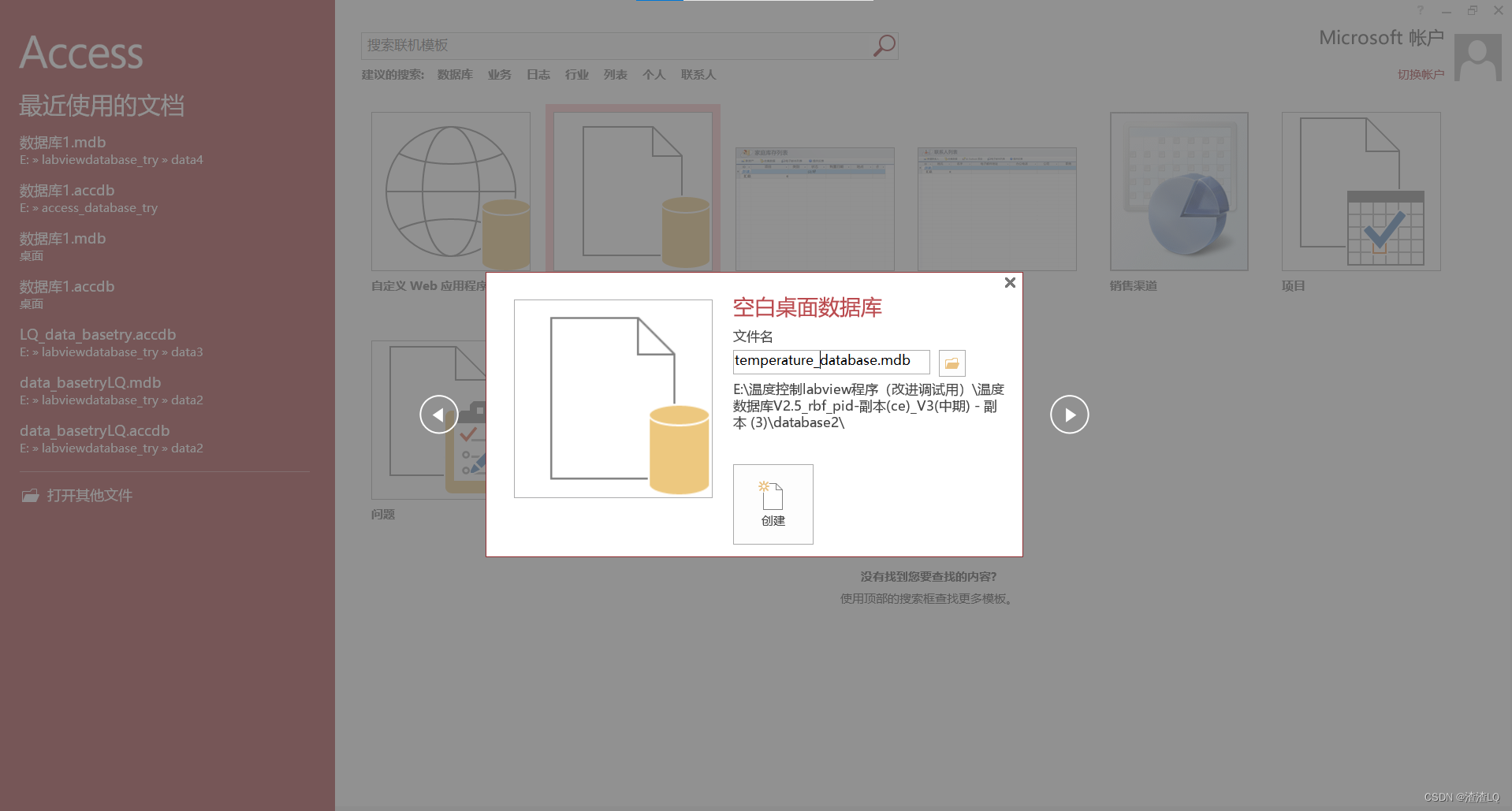
新建一个表
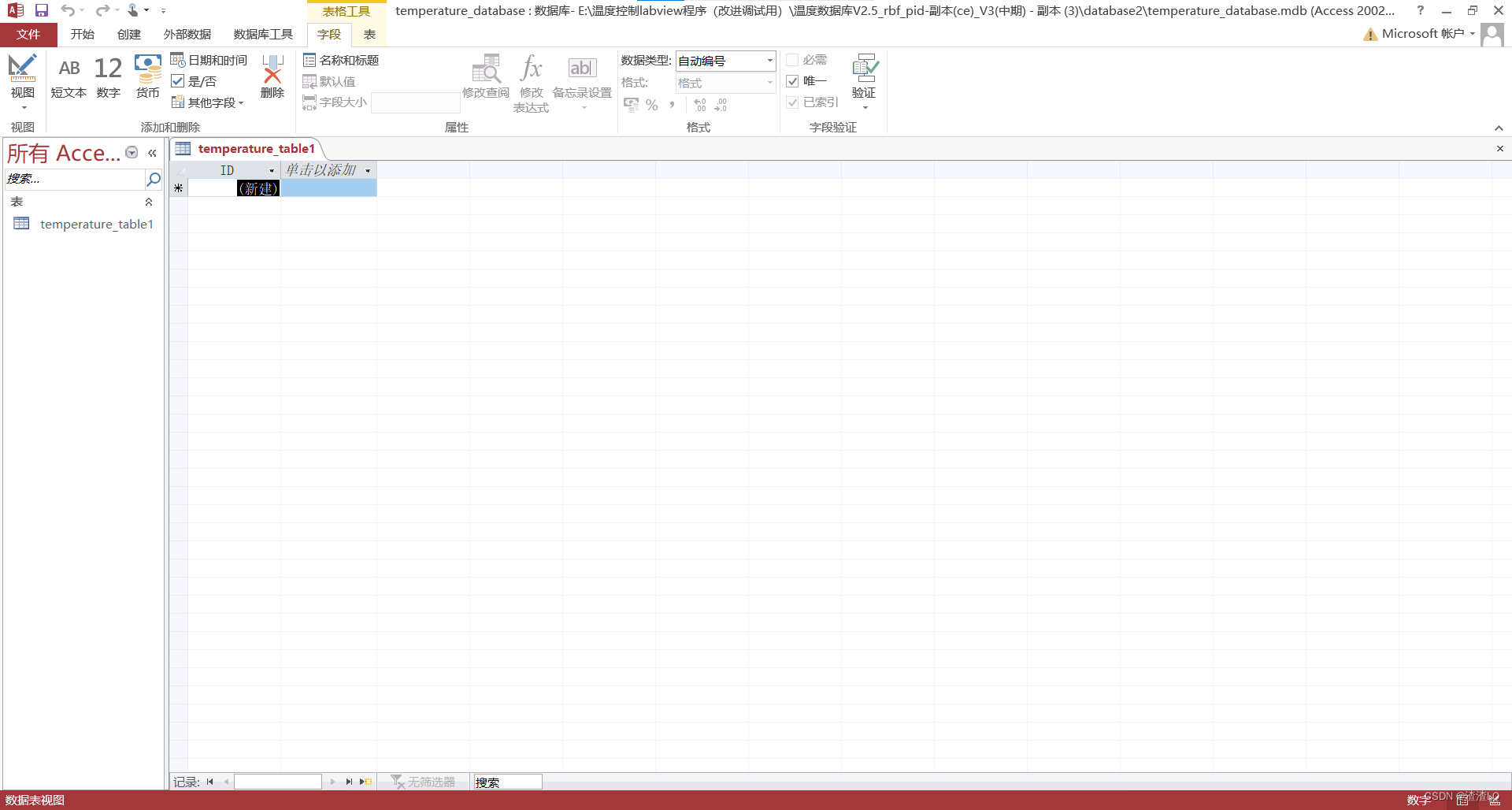
然后关闭Access,打开Labview2018,找到“工具”下的“Create Data Link”
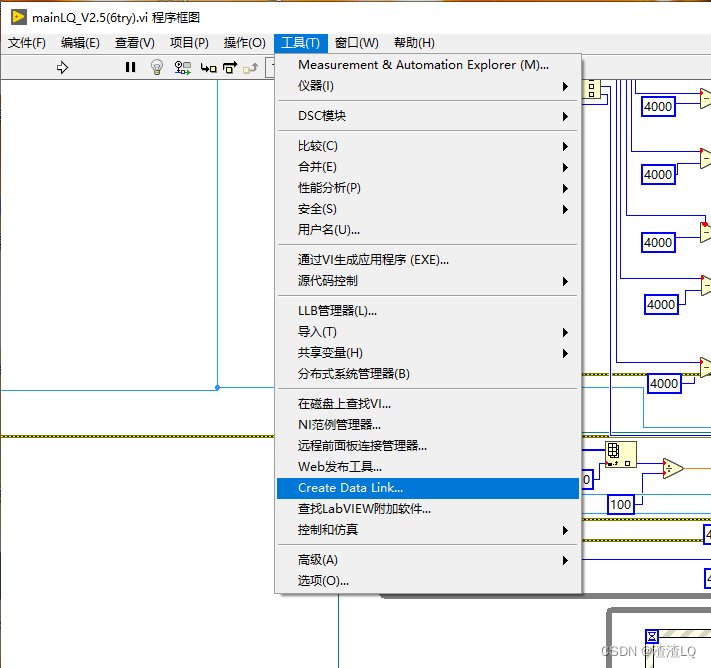
单击,然后出现以下弹窗,选择第一个的“Microsoft Jet 4.0 OLE DB Provider”
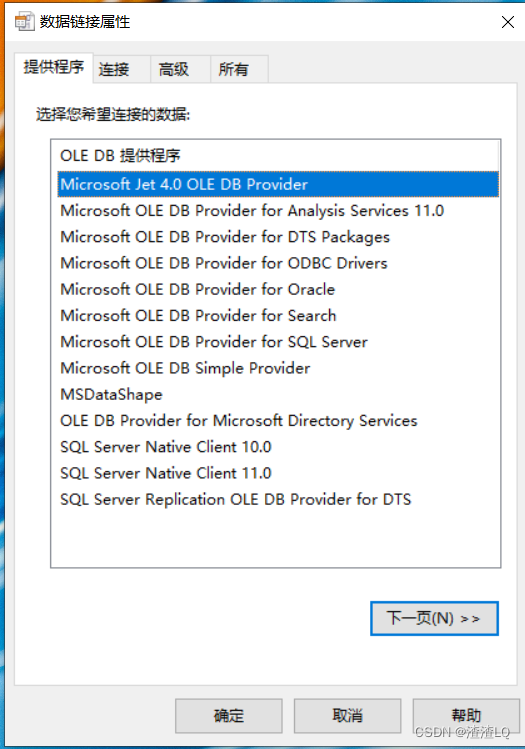
点击“下一页”,出现以下界面。
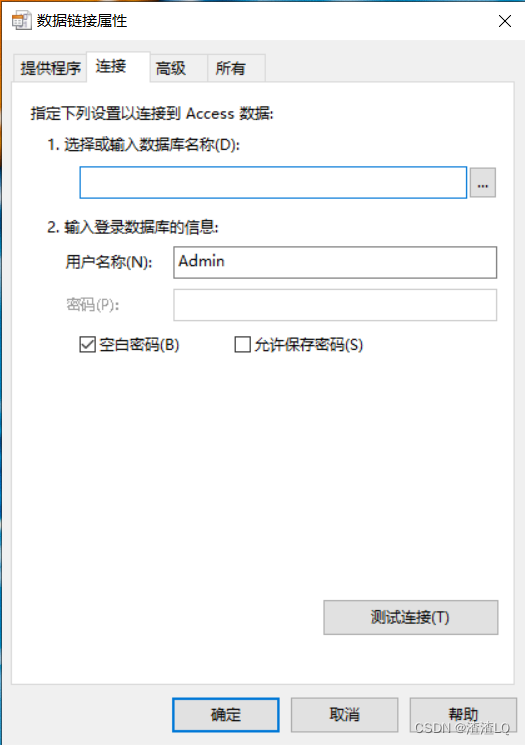
点击三个小点,找到刚才新建的后缀名为.mdb的数据库文件,点击“打开”
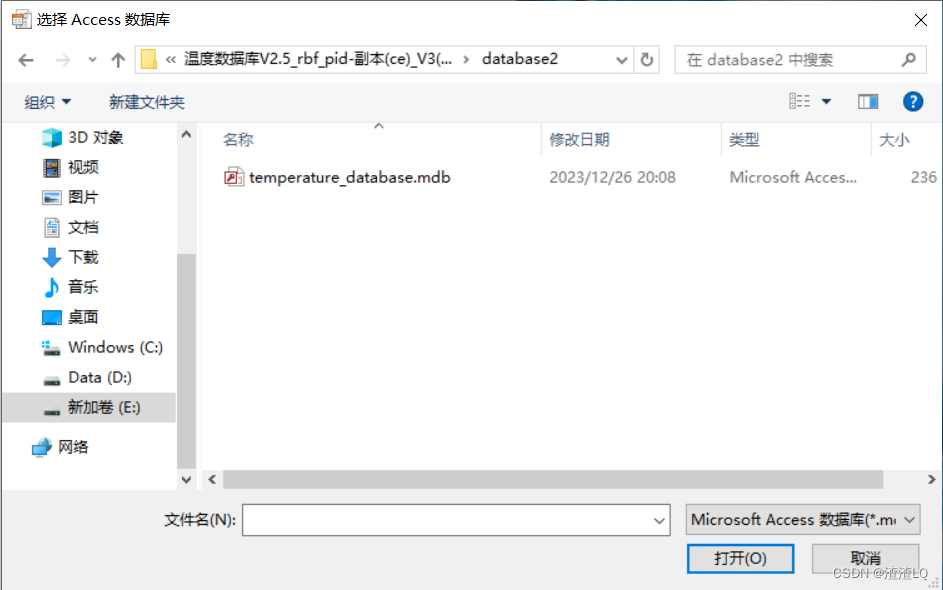
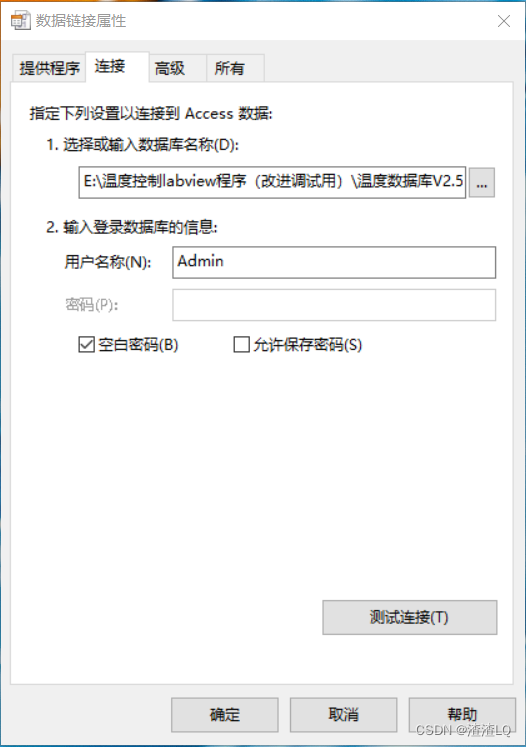
然后点击“测试连接”
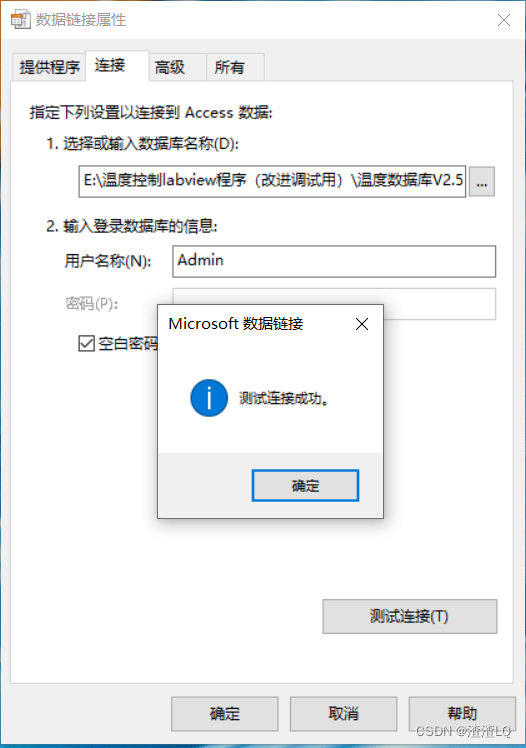
连接成功,点击“确定”,然后将UDL文件命名并且保存到想要的位置
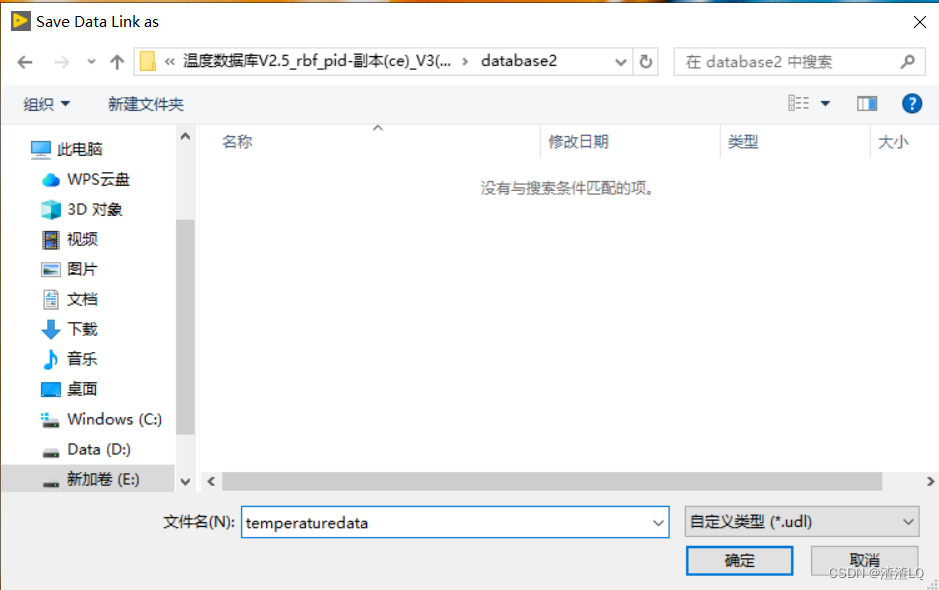
然后提示UDL文件创建成功。
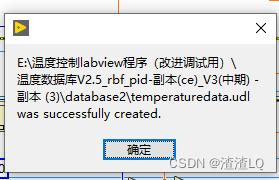
在Labview中创建路径
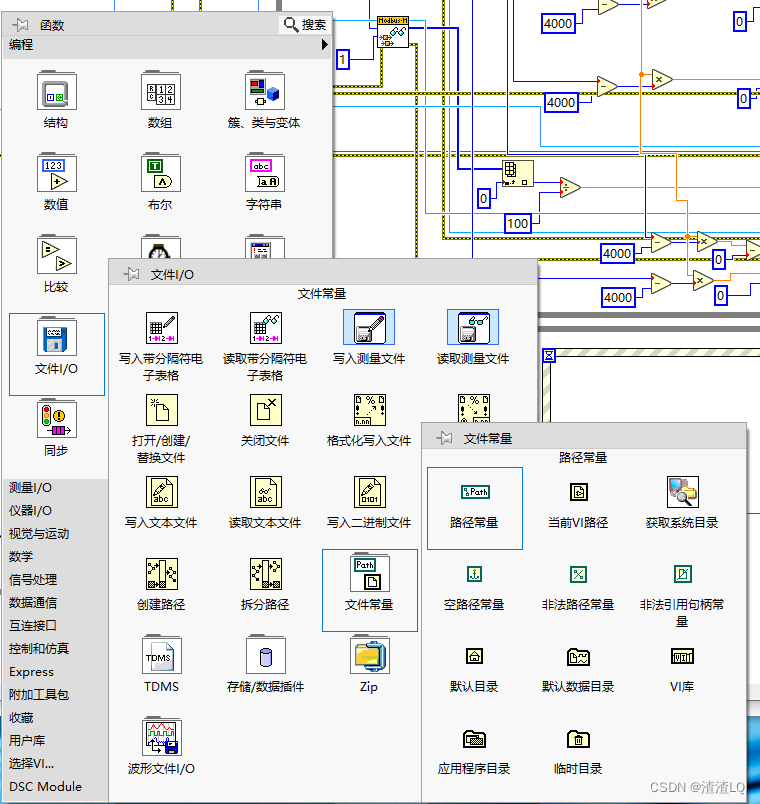
将UDL文件的保存路径复制,粘贴到Labview中。
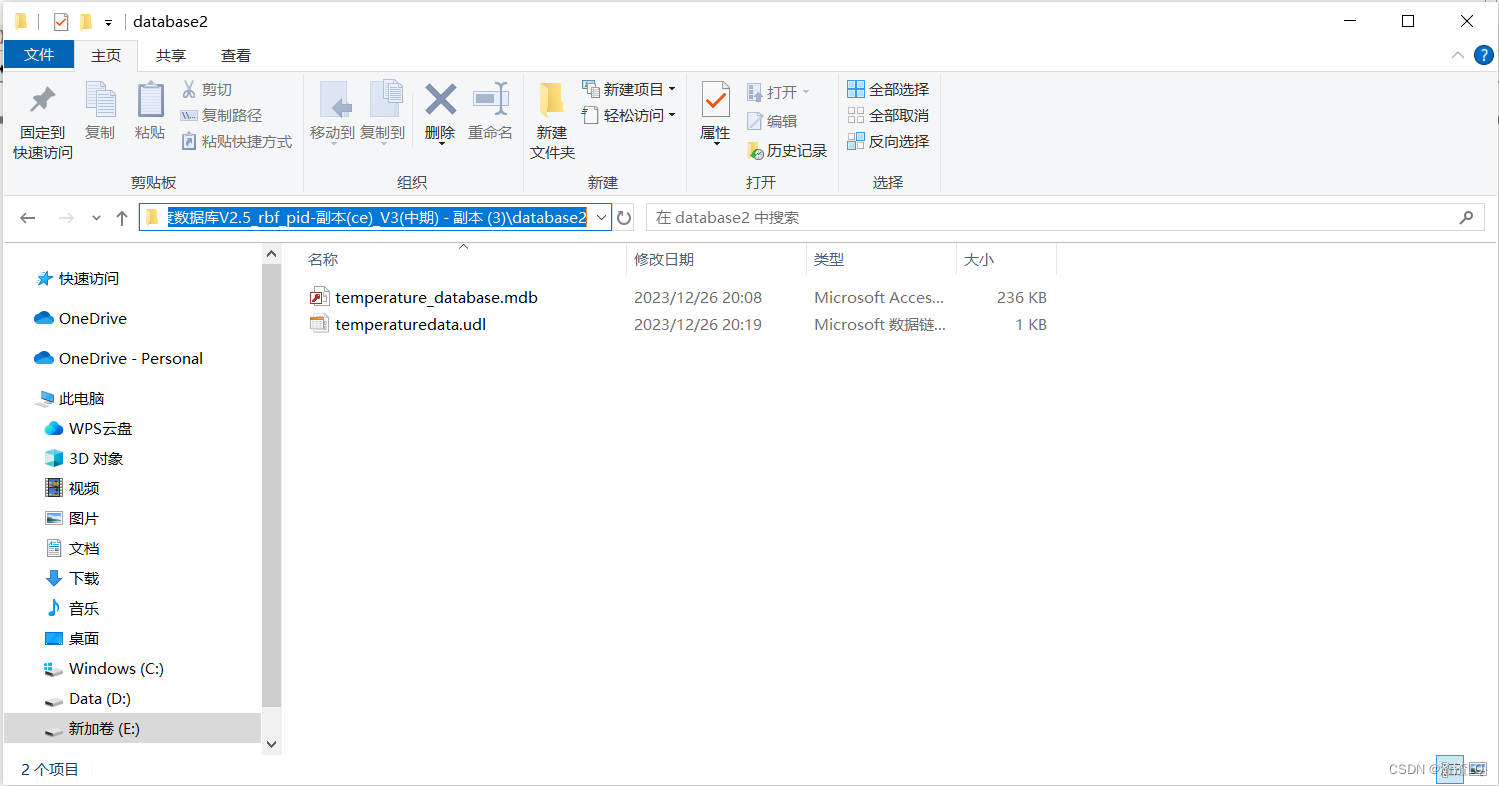

这样就连接了数据库,然后,就可以在Labview中通过互联接口中的Database对Access数据库进行相应的操作了。
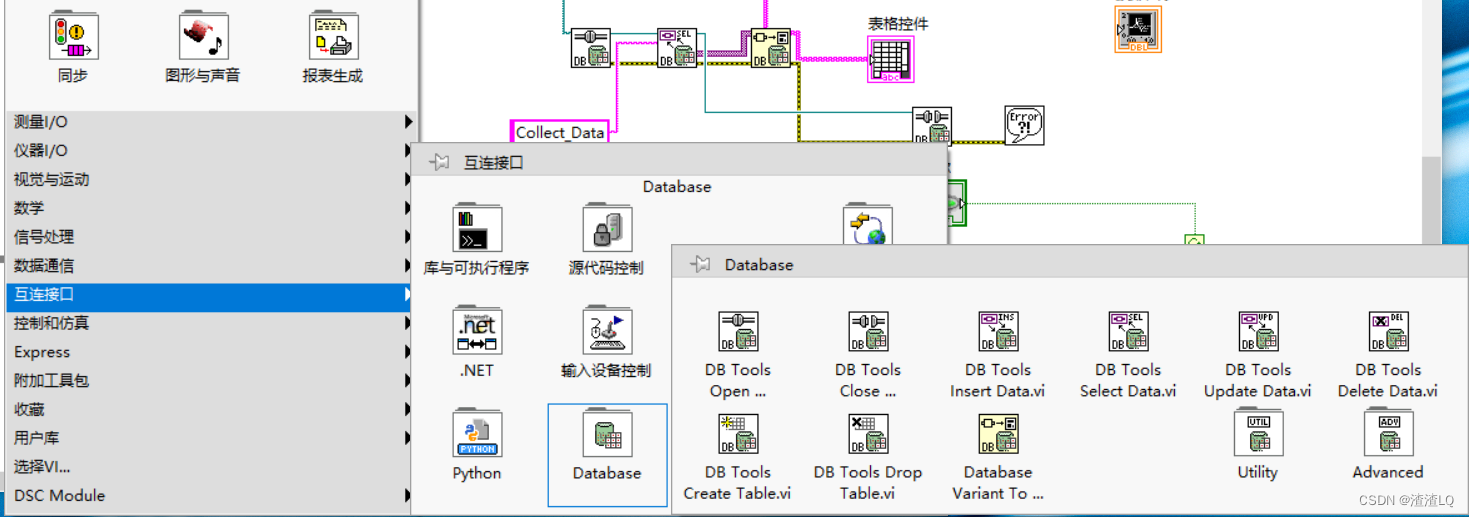





















 364
364











 被折叠的 条评论
为什么被折叠?
被折叠的 条评论
为什么被折叠?








